Как да инсталирате Equinox Build на Kodi
>
Това ръководство ще ви преведе през процеса на инсталиране на Equinox Build on Kodi. Инструкциите ще работят на всички Kodi устройства, включително Windows, Mac, Android TV & Кутии, Amazon FireStick, Fire TV Cube, Android & iOS Mobiles и др.
Equinox Kodi Build е една от по-малкото постройки, които са застанали в основата от момента на пробива на добавки и надстройки на Kodi. Това изграждане е от няколко месеца и продължава да се актуализира редовно. Това ми казва, че тази конструкция е тук, за да остане.
Тази проста, безшумна конструкция предлага куп предварително заредени видео добавки за часове стрийминг. Независимо дали искате да гледате телевизия на живо или филми по поръчка & показва, Equinox Kodi Build има всичко. Ще намерите и специален раздел за Спорт и документални филми.
Моля, кликнете тук, за да прочетете нашия Отказ от отговорност, преди да продължите.
Как да инсталирате Equinox Kodi Build
Equinox Kodi build се инсталира от външен източник, който не е част от официалното хранилище за добавки Kodi. Такива разработки на трети страни могат да бъдат инсталирани само когато е активирана настройката за защита, наречена Неизвестни източници.
И така, първото нещо, което трябва да направим, е да активираме тази опция, ако тя е деактивирана. Ето как го правите:
Активиране на неизвестни източници
1. Началният екран на Kodi има Настройки икона горе вляво. Кликнете върху тази икона.
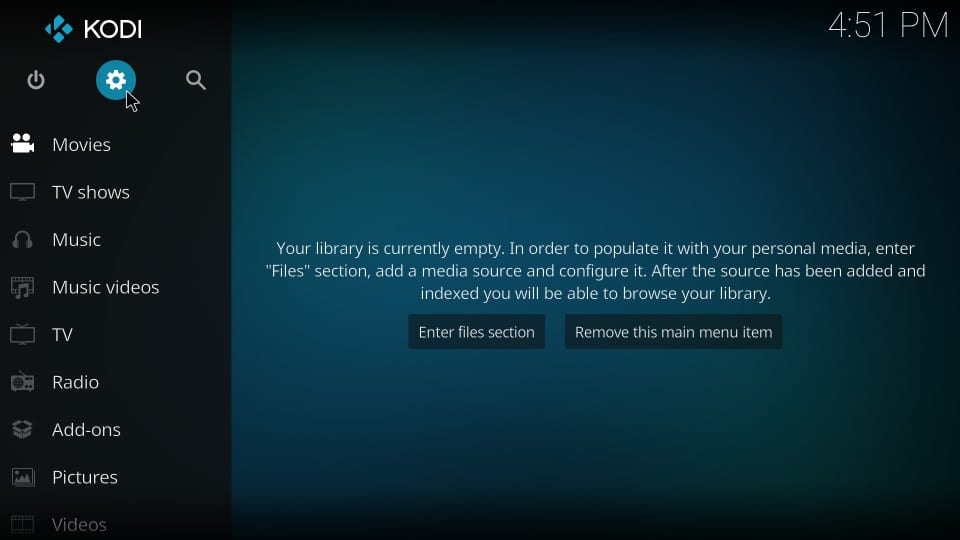
2. Следващото меню съдържа следните опции. Кликнете и отворете Системни настройки
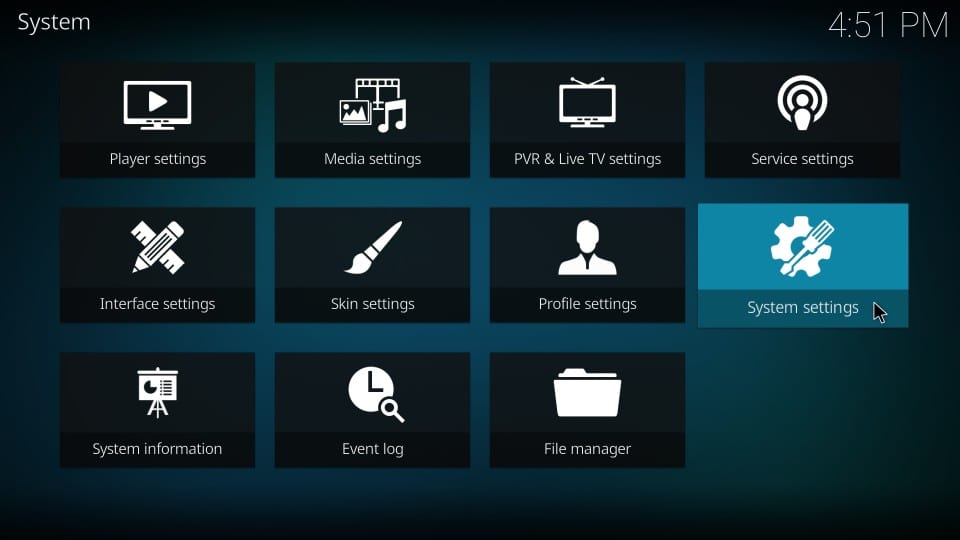
3. На следващия екран ще намерите Неизвестни източници в Добавки раздел отляво. И така, щракнете Добавки
Когато правите това, виждате Неизвестни източници вдясно. Има превключвател. Ако превключвателят е изключен, трябва да го преместите надясно и да го включите.
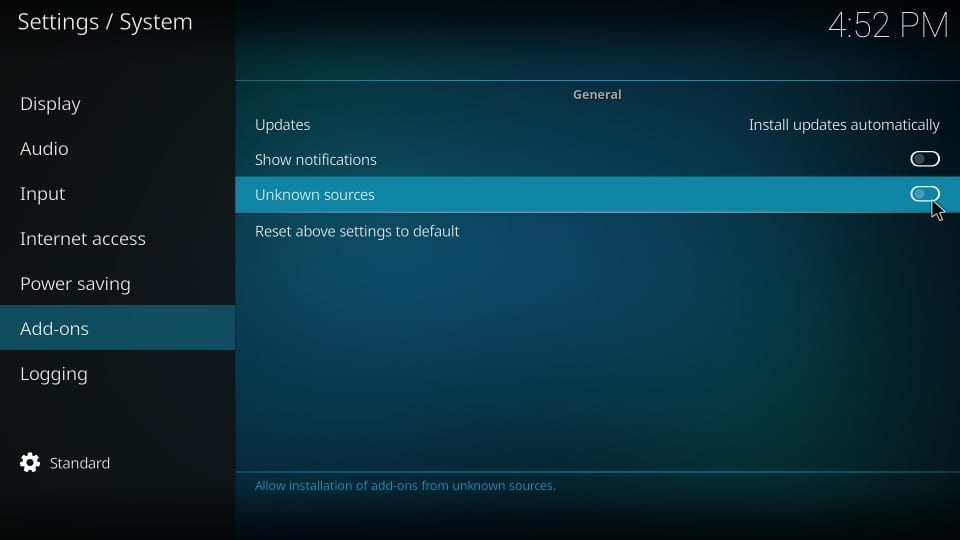
4. Kodi ще хвърли следното съобщение на екрана. Това предупреждение ви казва, че запазването на Неизвестни източници е активирано може да причини вреда на вашето устройство. Но това не е проблем, когато инсталирате изпитан и тестван Equinox Kodi Build.
Така че, продължете напред и щракнете да
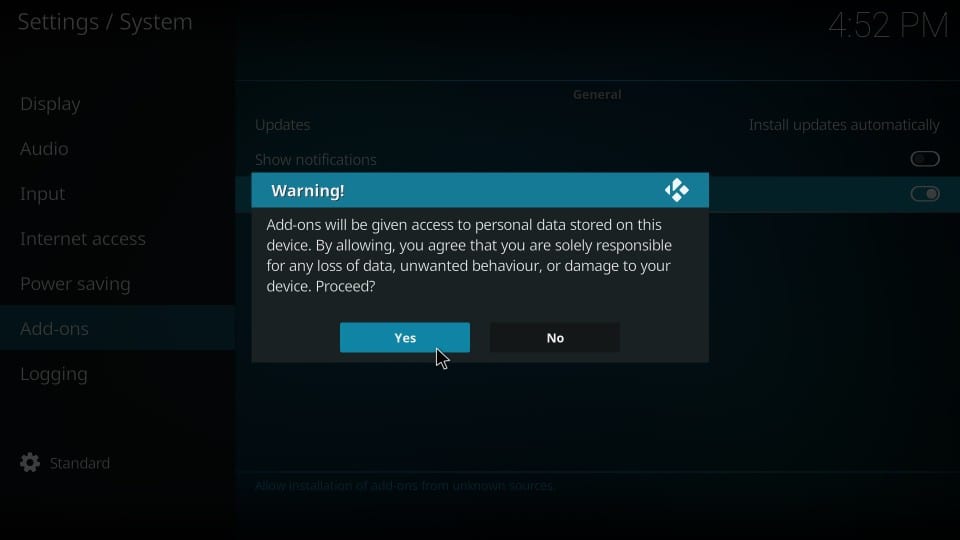
Когато опцията Неизвестни източници е активирана, можете да инсталирате толкова добавки на трети страни и конструкции, които харесвате. Така че, нека започнем с Equinox Build на Kodi.
Внимание KODI Потребители: Прочетете, преди да продължите
Kodi Addons / builds предлага неограничен стрийминг на съдържание, но също така може да ви изпадне в правни проблеми, ако бъдете хванати за стрийминг на безплатни филми / телевизионни предавания / спорт. На потребителите на Kodi настоятелно се препоръчва винаги да свързват VPN, докато стриймират онлайн. Добрият KodN VPN крие вашата идентичност, заобикаля правителственото наблюдение, геоблокираното съдържание и дроселирането на ISP (което също помага при без буферно стрийминг).
Използвам ExpressVPN, който е най-бързият и сигурен VPN. Инсталирането е много лесно на всяко устройство, включително Amazon FireStick. Вие получавате 3 месеца безплатно и спестявате 49% от годишните си планове. Също така, той идва с 30-дневна гаранция за връщане на парите. Ако не сте доволни, винаги можете да поискате възстановяване на средства.
Кликнете ТУК, за да получите 3 месеца безплатно и спестите 49% от ExpressVPN
Прочетете: Как да инсталирате и използвате Kodi VPN
Equinox Build: Стъпки за инсталиране
Етап 1: отворено Настройки от началния екран на Kodi
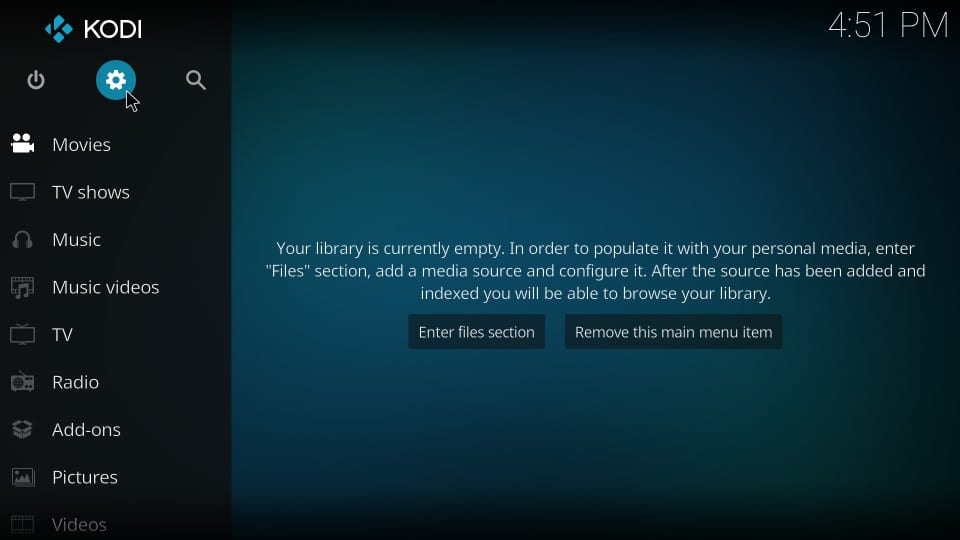
Стъпка 2: Отворете от опциите в следващия прозорец Файлов мениджър
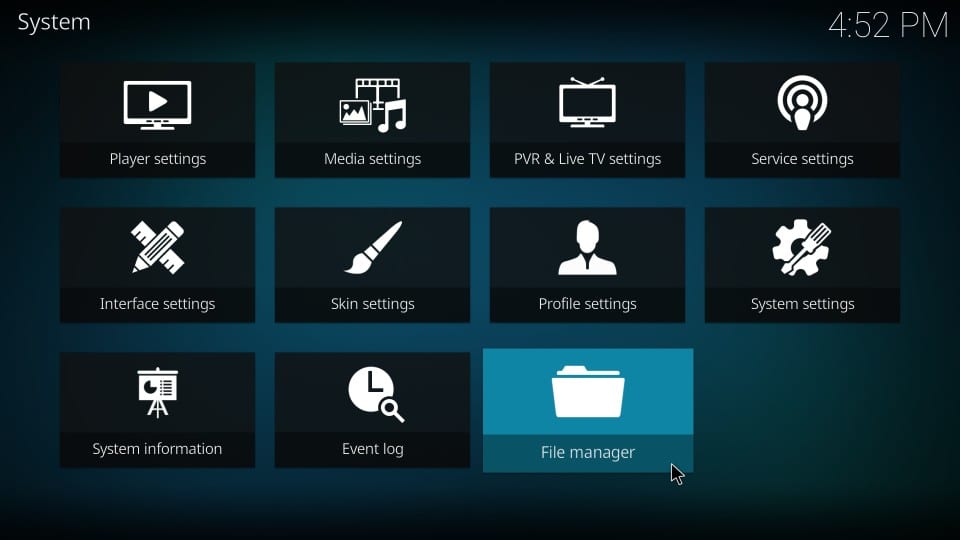
Стъпка 3: Кликнете Add-източник следващото, както виждате на следното изображение
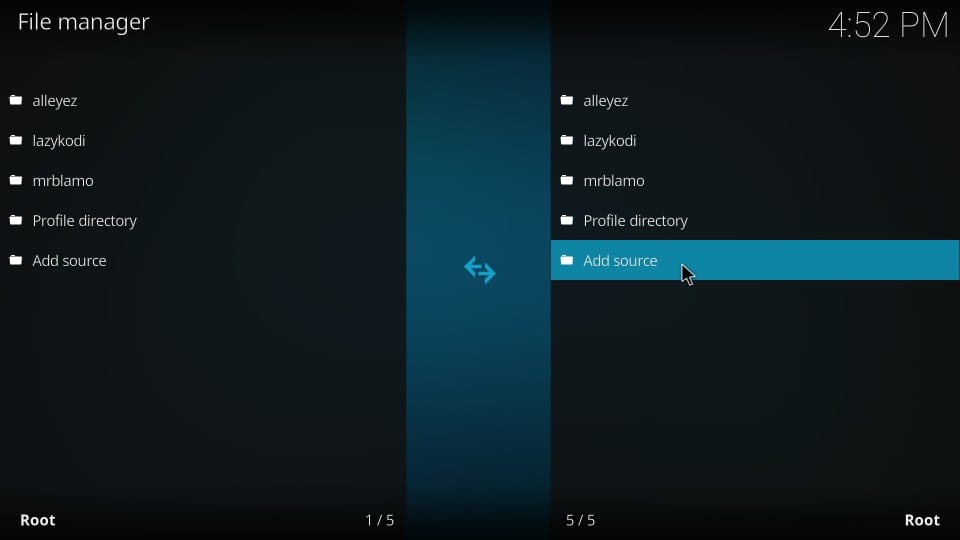
Стъпка 4: Това е екранът, който виждате следващия. Трябва да въведете изходния път за Equinox Kodi Build. Кликнете
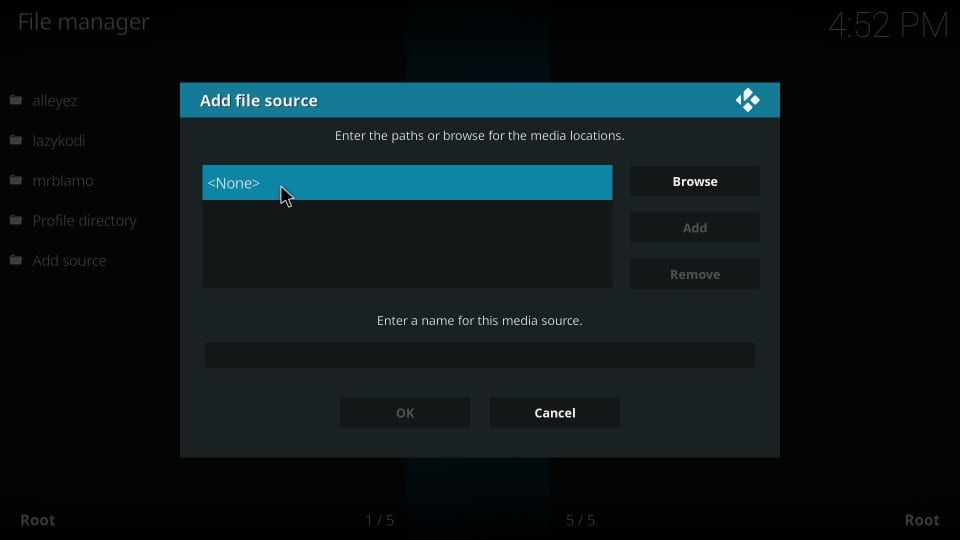
Стъпка 5: Когато се появи следният прозорец, въведете пътя на източника http://genietv.co.uk/repo/
Бъдете внимателни, докато пишете тази връзка. Ако има печатна грешка, компилацията няма да се инсталира. Кликнете Добре винаги, когато сте готови
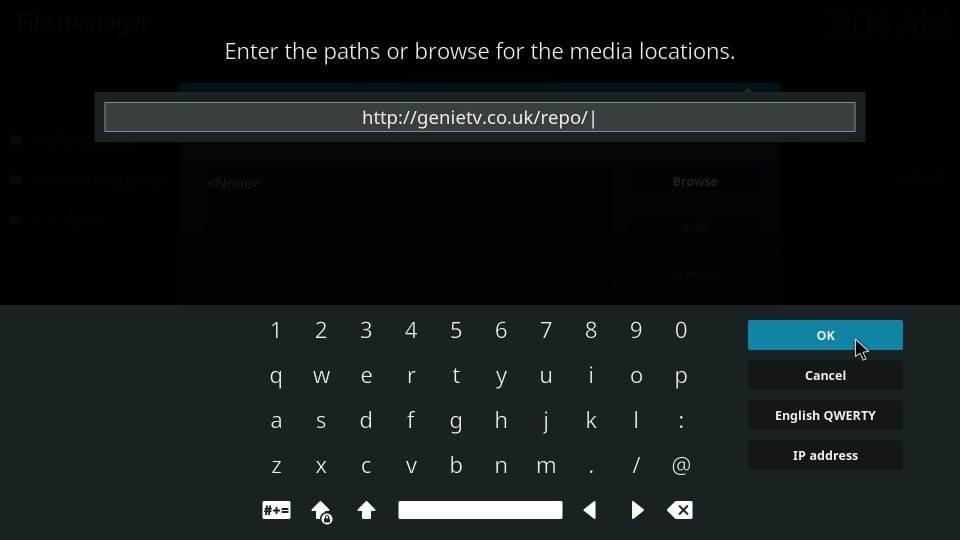
Стъпка 6: Когато се върнете в този прозорец, въведете име за източника, който сте добавили в предишната стъпка. Това може да бъде всяко име, с което искате да идентифицирате източника.
Нека изберем Джин. Кликнете Добре
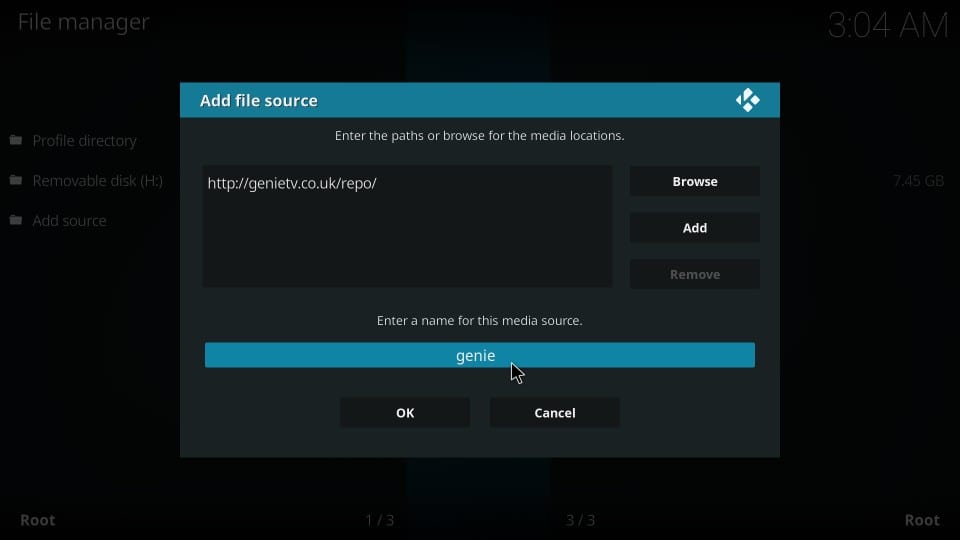
Добавихте източника. Сега инсталираме хранилището на GenieTV от източника.
Стъпка 7: Кликнете Добавки на началния екран на Kodi
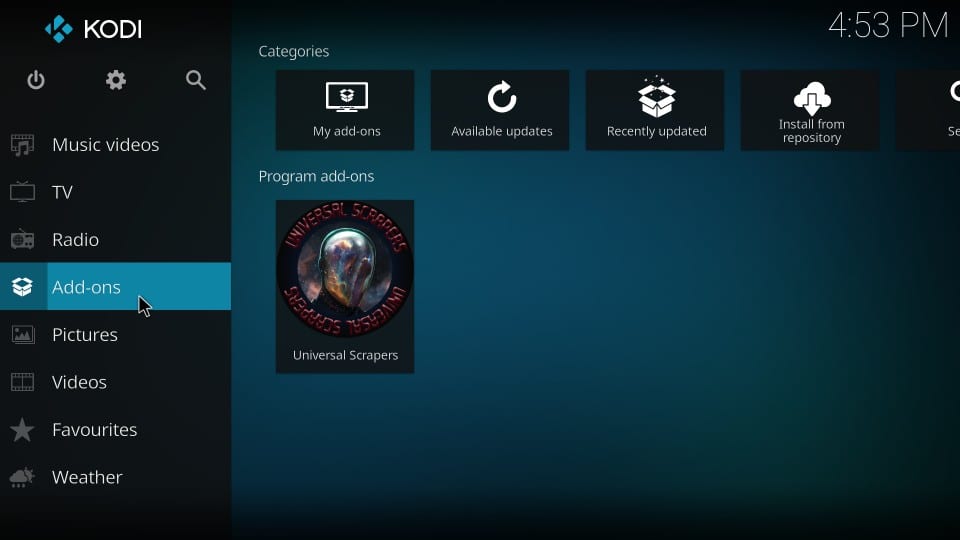
Стъпка 8: отворено Инсталатор на пакети или иконата, която изглежда като отворена кутия
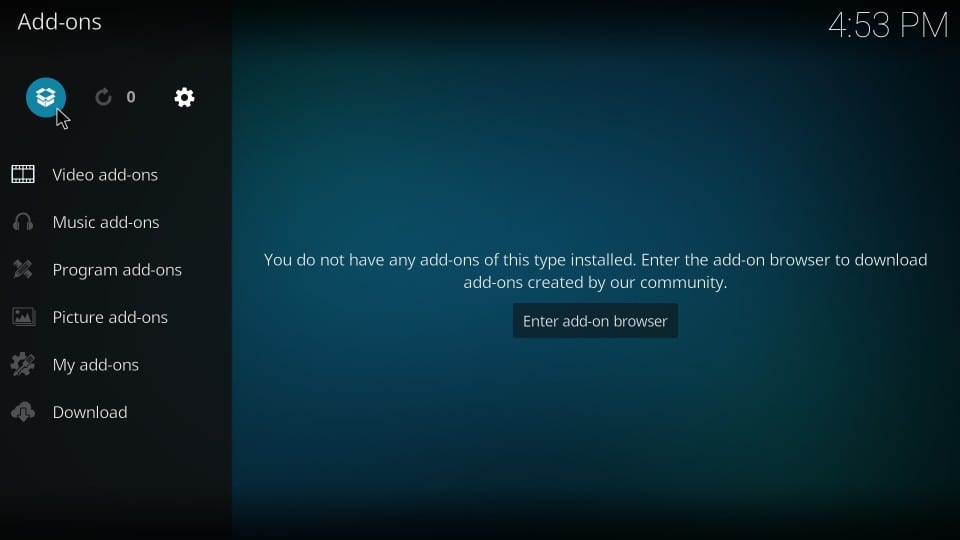
Стъпка 9: Избирам Инсталиране от zip файл
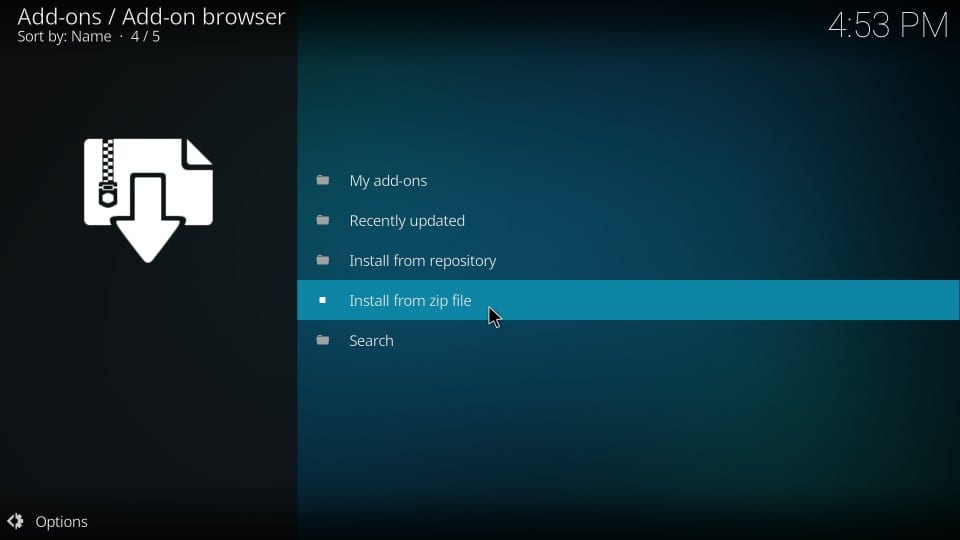
Стъпка 10: Кликнете Джин на следващия екран (или щракнете върху името, което сте добавили в една от стъпките по-горе)
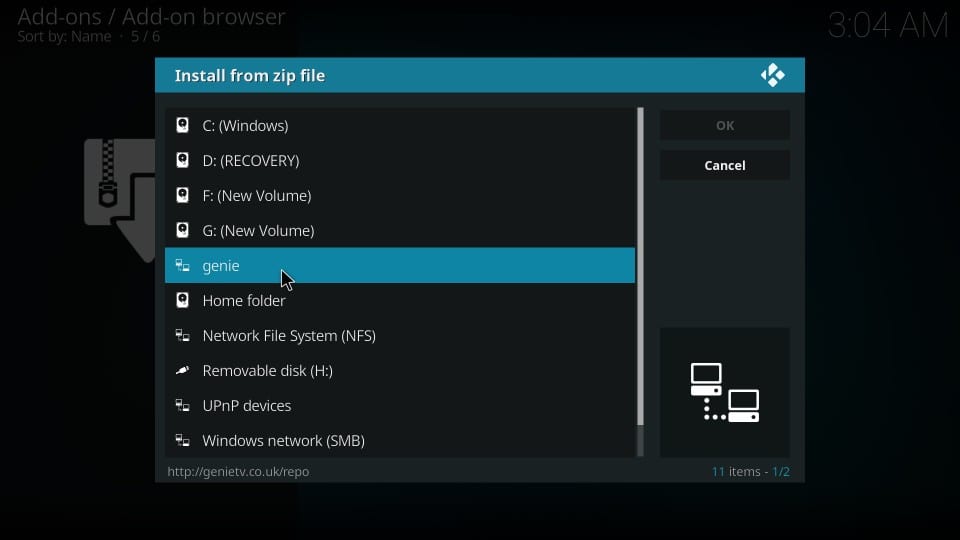
Стъпка 11: Отворете zip файла repository.GenieTV.zip
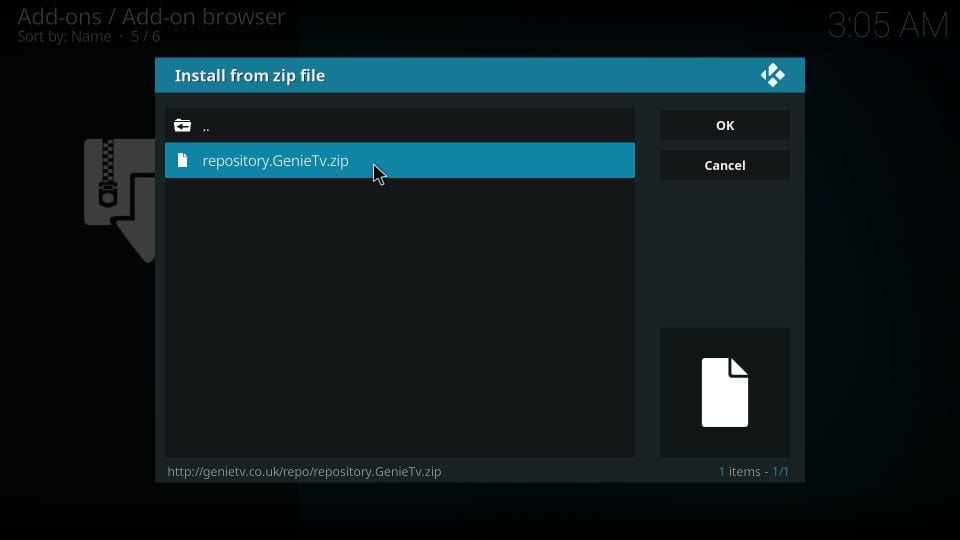
Стъпка 12: Изчакайте Инсталирана е добавка за GenieTV Repo уведомление. Той ще се появи в горния десен ъгъл на екрана на Kodi
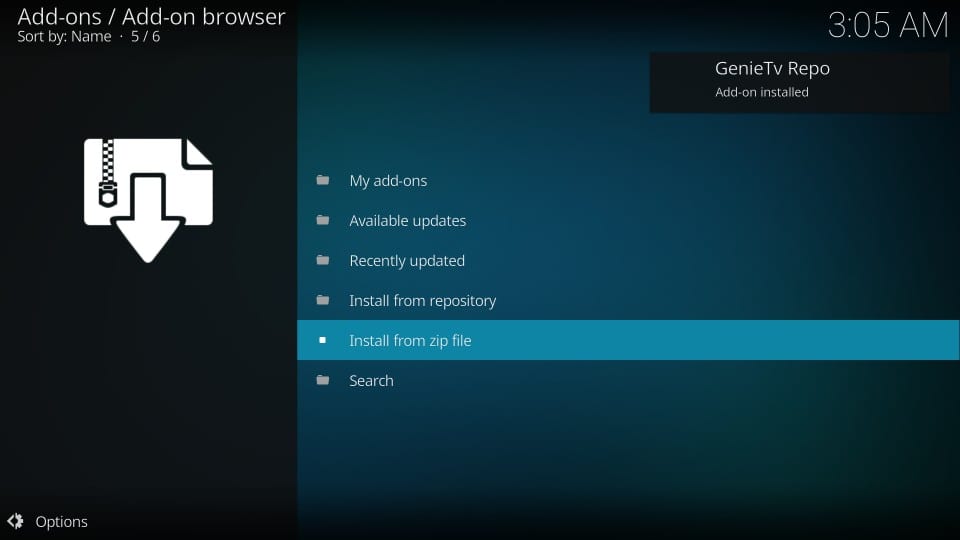
Инсталирали сте GenieTV Repo. Нека сега инсталираме Genie Wiz.
Стъпка 13: Кликнете Инсталиране от хранилище докато останете на същия прозорец
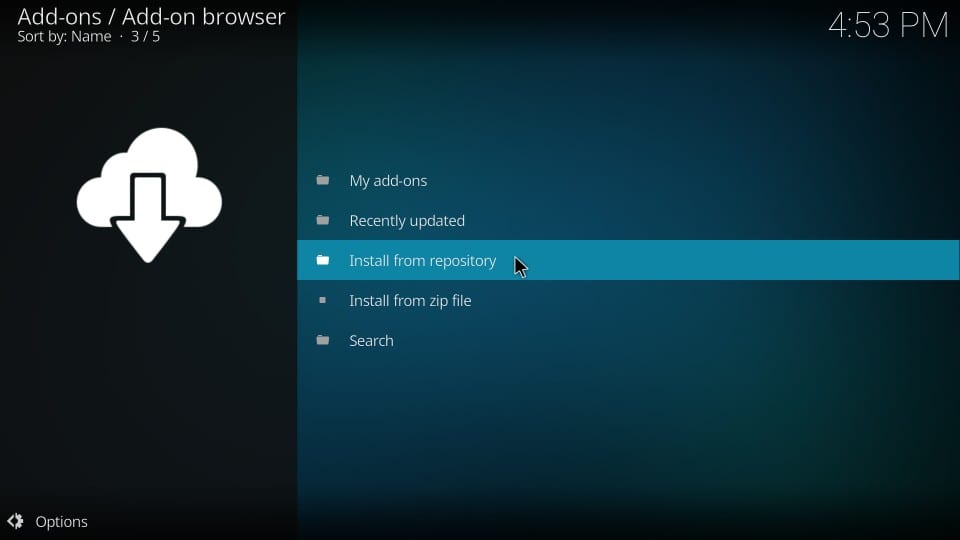
Стъпка 14: Кликнете GenieTV Repo на следния прозорец
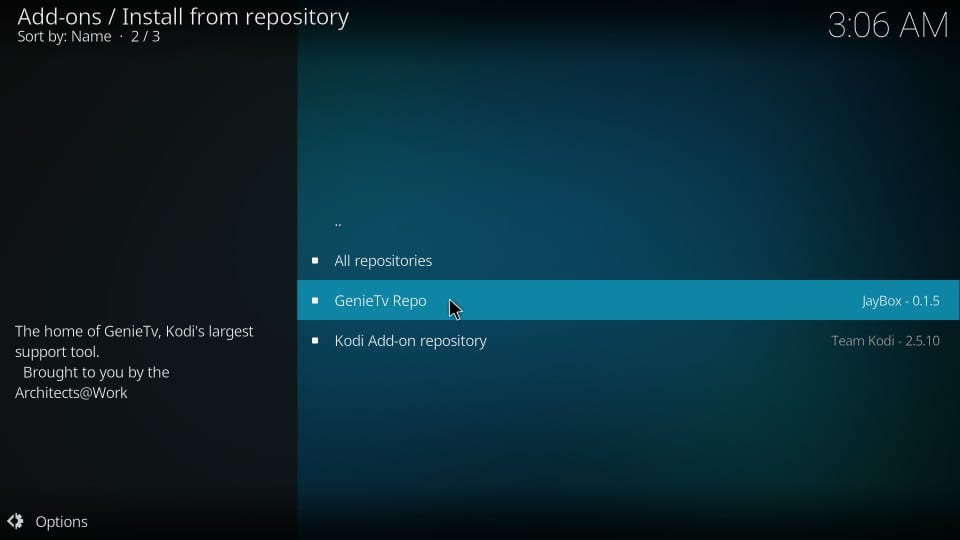
Стъпка 15: отворено Програмни добавки
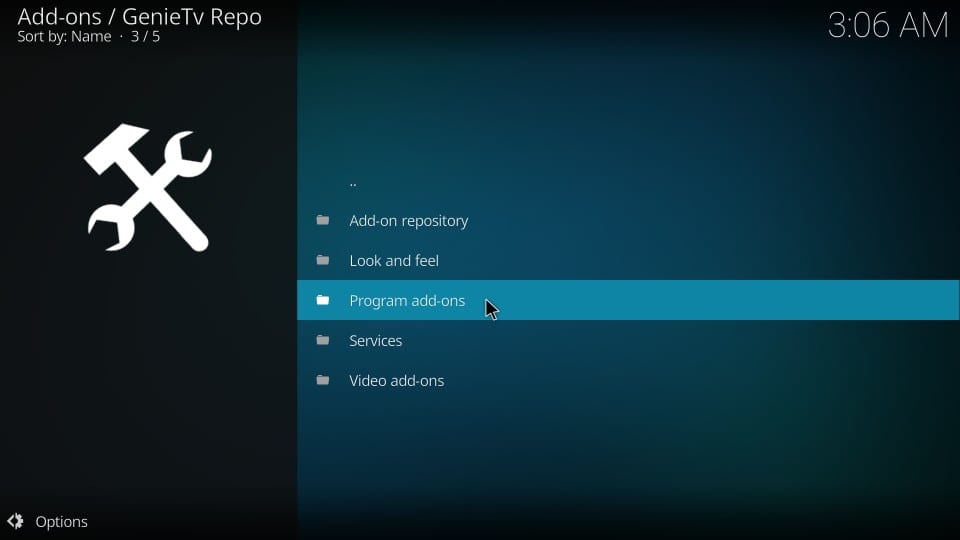
Стъпка 16: Кликнете GENIE WIZ
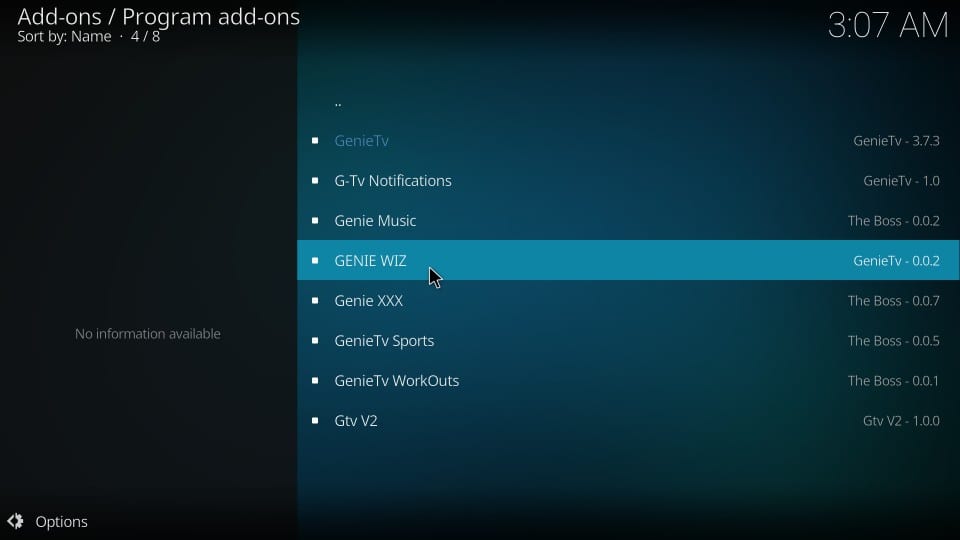
Стъпка 17: Щракнете върху Инсталирай бутон (в долния десен ъгъл)
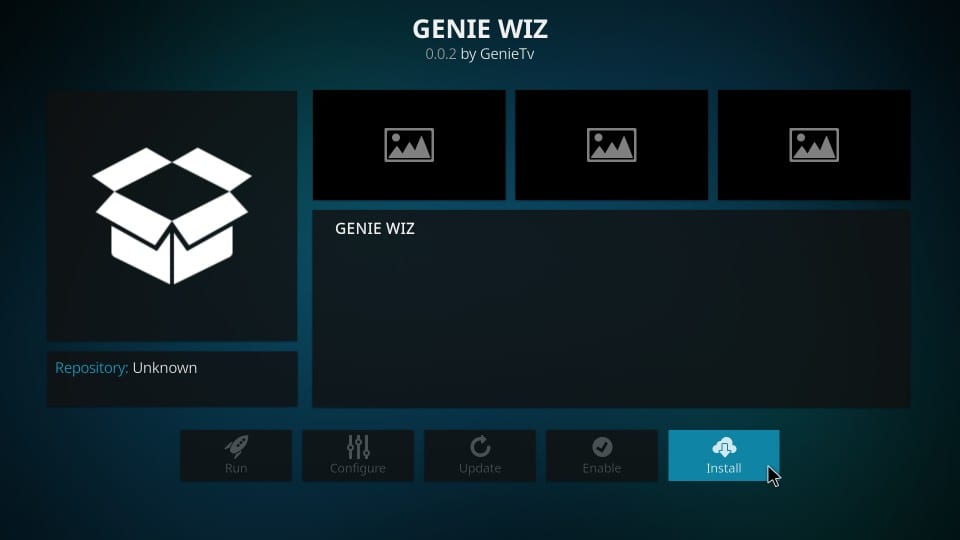
Стъпка 18: Вече се инсталира Genie Wiz. Това обикновено отнема няколко минути. Така че, бъдете търпеливи. Ще видите напредъка на инсталацията на екрана си Kodi. Когато Wiz е инсталиран, Инсталирана е добавка Genie Wiz известието се показва (отново в горния десен ъгъл)
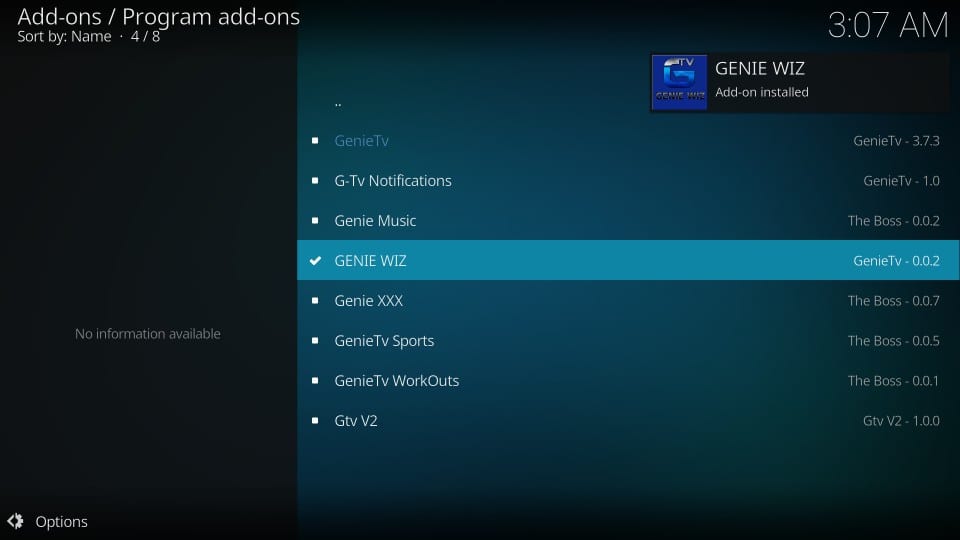
В момента, в който е инсталиран Wiz, ще видите три изскачащи гърба назад. Трябва да игнорираме и да се отървем от тези изскачащи прозорци.
Стъпка 19: Първият изскачащ прозорец е някаква забележка на програмиста. Прочетете го, ако искате или просто щракнете Отхвърляне
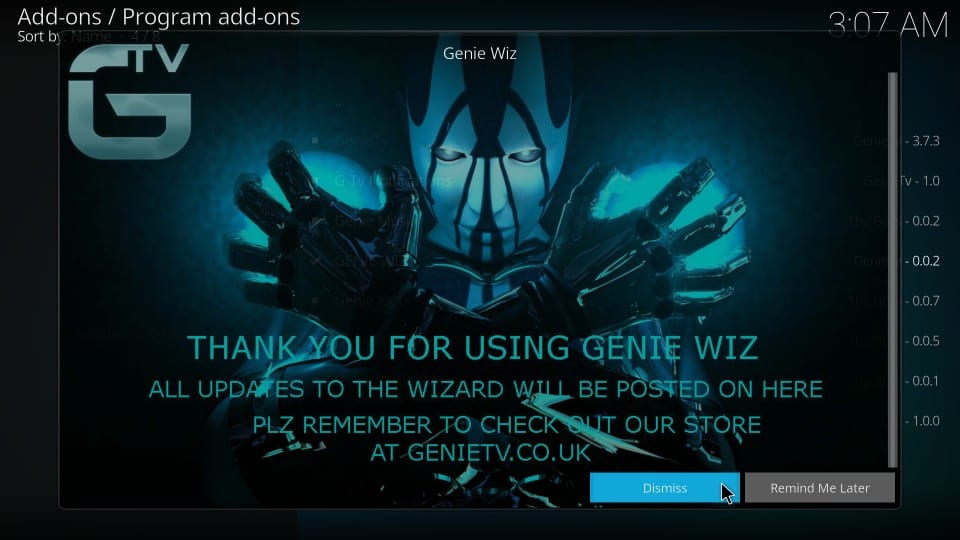
Второто изскачащо меню показва списък с определени настройки. Ако се интересувате от промяна на всяка настройка, изберете я. Или можете да изберете да не променяте никакви настройки.
Стъпка 20: Кликнете продължи при следващото изскачащо меню
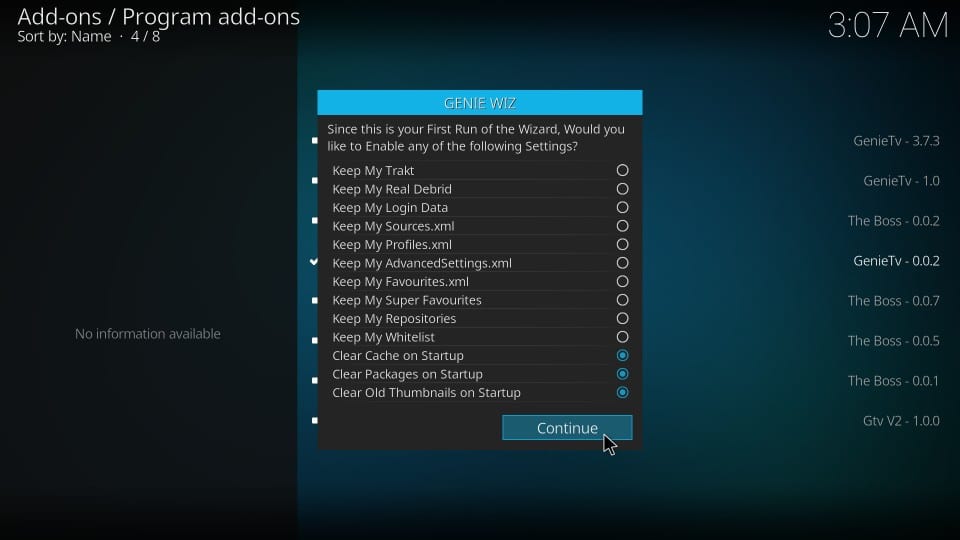
Стъпка 21: Кликнете игнорирам
Забележка: Не щракнах върху Меню за сглобяване, защото ще ви покажа как да отидете в списъка на компилациите на Genie Wiz от главния екран на Kodi
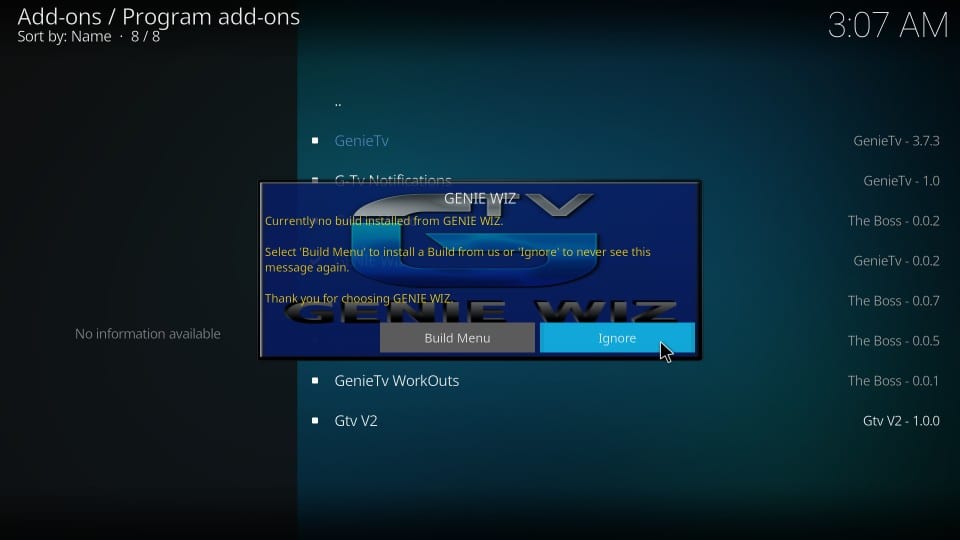
Стъпка 22: Сега, да се върнем към началния екран на Kodi. Оттам отидете на Добавки > Програмни добавки. Както можете да видите, иконата на добавка Genie Wiz е тук. Кликнете върху този съветник и го отворете.
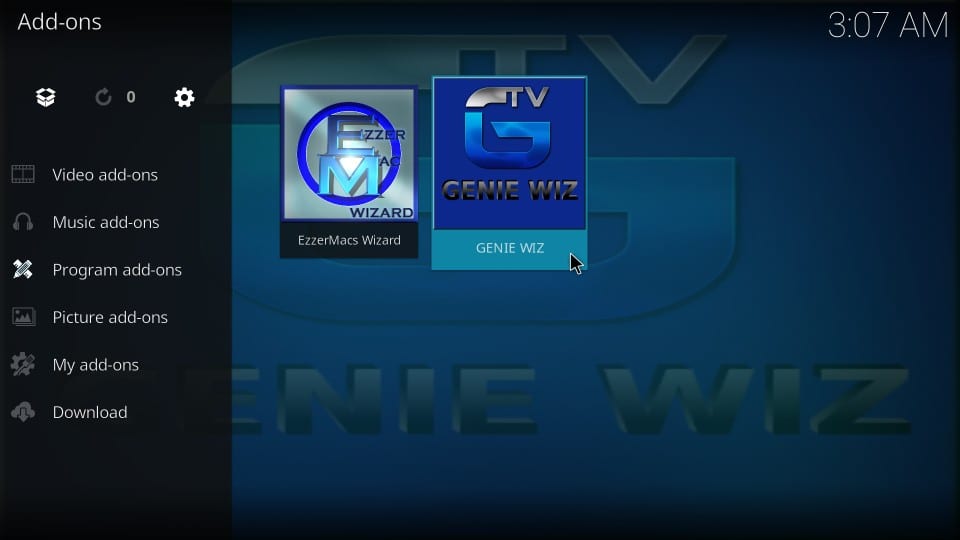
Стъпка 23: Кликнете (Genie Wiz) изгражда на следващия прозорец
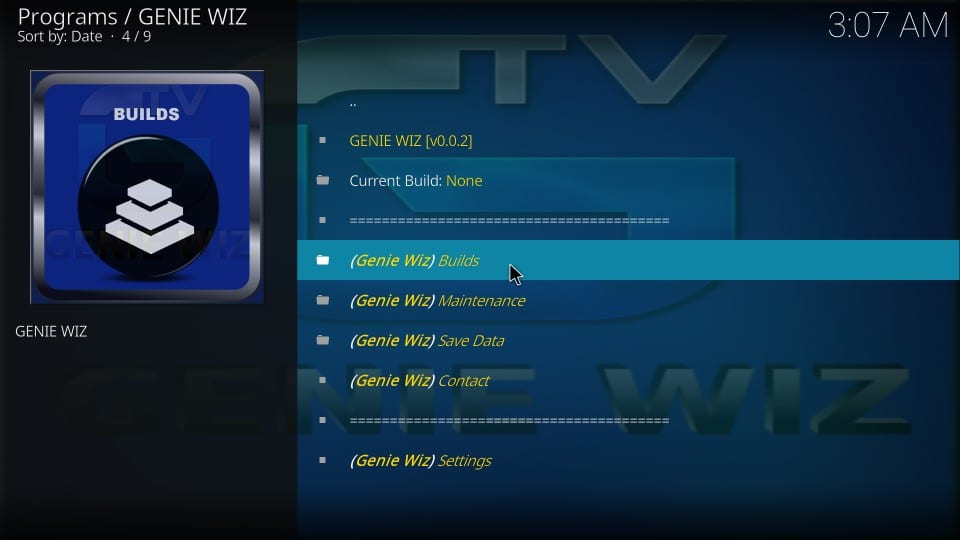
Стъпка 24: Под Krypton Builds щракнете Равноденствие V1 (v2.8 3/5/18)
Забележка: Това е версията, докато пиша това ръководство. Може да видите друга версия по-късно. Няма значение. Просто щракнете върху него!
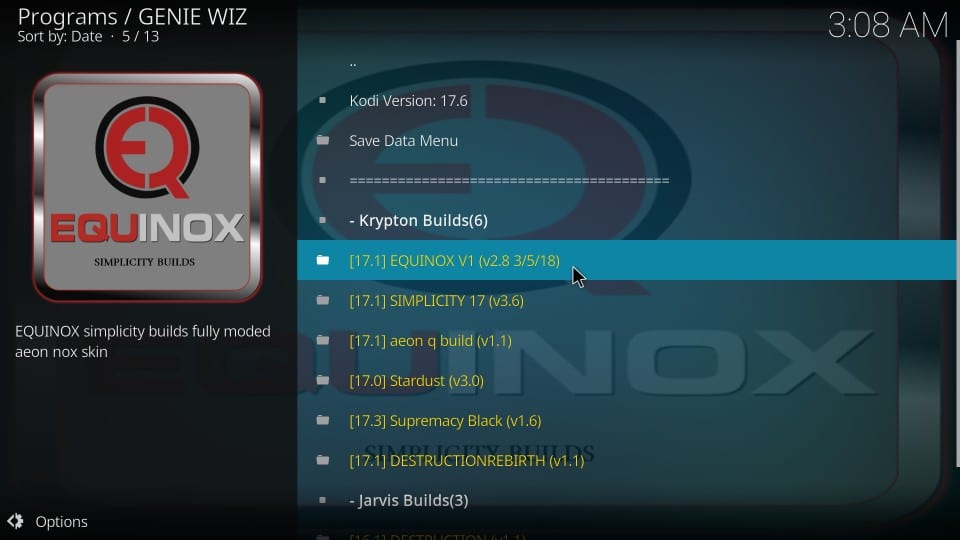
Стъпка 25: Сега трябва да решите дали искате да продължите Свежо инсталиране или Стандартна инсталация
Използвам Kodi от няколко години и преживях, че Fresh Install предлага по-висока производителност, когато инсталирате сглобяването. Да, той заличава всичките си съществуващи данни на Kodi и връща приложението в конфигурацията по подразбиране, но това е най-доброто. Сградите работят най-добре, когато им бъде предоставен чист Kodi за инсталиране.
Можете обаче да опитате Standard Install и да видите как работи за вас.
Нека да продължим с Свежо инсталиране за сега
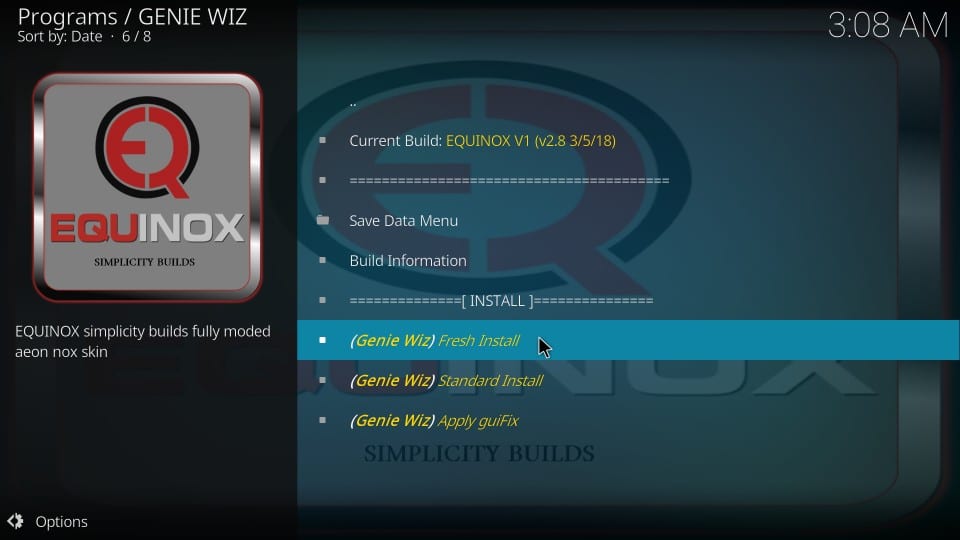
Стъпка 26: Тъй като възстановявате Kodi до настройките по подразбиране, Genie Wiz иска да се увери, че това е, което възнамерявате да направите.
Кликнете продължи
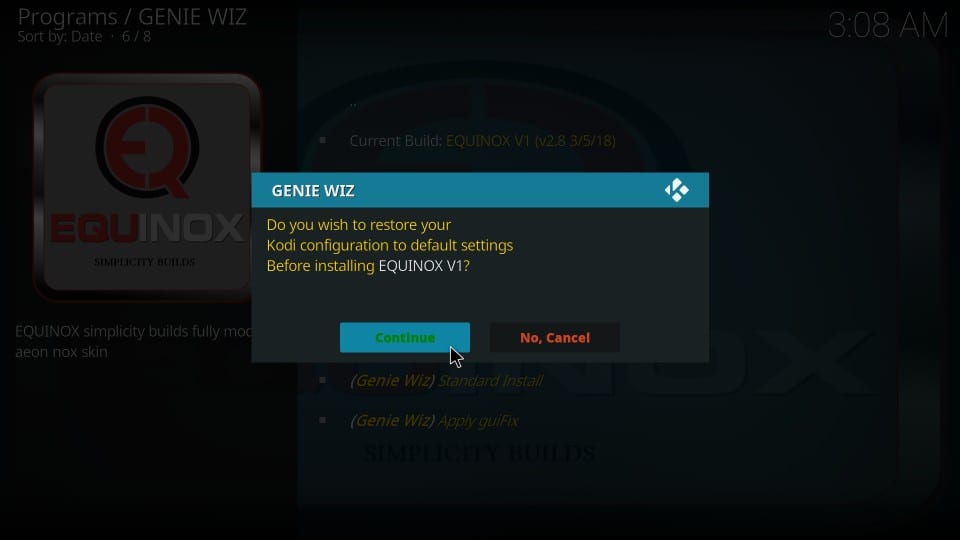
Genie Wiz ще започне да изтегля и инсталира изграждането на Equinox Kodi. Това може да отнеме няколко минути. Всичко, което трябва да направите, е да изчакате да завърши инсталацията.
Освен това се уверете, че устройството ви остава свързано с интернет, докато се изтегля Kodi Equinox Build
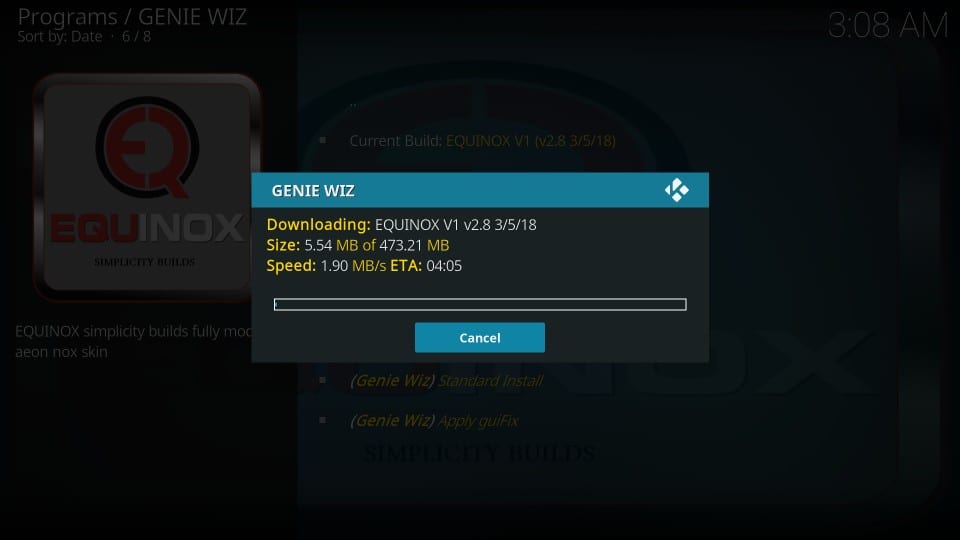
Стъпка 27: След няколко минути, когато компилацията най-накрая е инсталирана, Genie Wiz отправя бързо запитване дали искате да принудите затваряне или презареждане на профил
Ще отидем с Принудително затваряне
Профилът за презареждане все пак ще срине Kodi
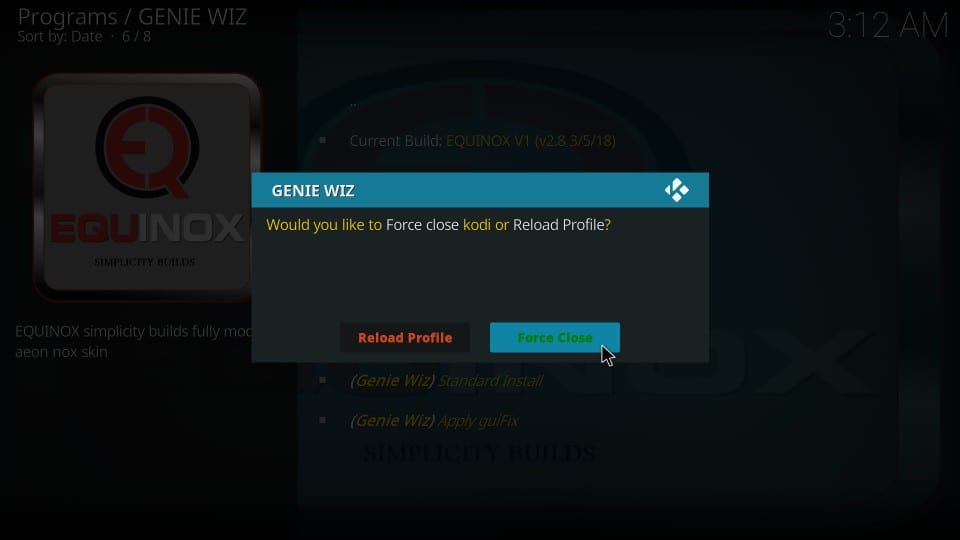
Е, точно така инсталирате Equinox Build на Kodi.
Преди да започнете да стриймирате с Kodi Addons / Builds, бих искал да ви предупредя, че всичко, което стриймирате в Kodi, е видимо за вашия интернет доставчик и правителството. Това означава, че поточното съдържание, защитено с авторски права, (безплатни филми, телевизионни предавания, спорт) може да ви изпадне в правни проблеми.
На потребителите на Kodi настоятелно се препоръчва да свързват VPN, докато стриймират. А VPN за Kodi ще заобикаля превключването на ISP, държавния надзор и гео ограничаването на популярни добавки. Винаги се свързвам ExpressVPN на всичките ми поточни устройства и ви предлагам да направите същото.
ExpressVPN е най-бързият и сигурен VPN. Той идва с 30-дневна гаранция за връщане на парите. Това означава, че можете да го използвате свободно през първите 30 дни и ако не сте доволни от представянето (което е много малко вероятно), можете да поискате пълно възстановяване.
ЗАБЕЛЕЖКА: Ние не насърчаваме нарушаването на законите за авторското право. Но какво ще стане, ако неволно предавате съдържание от нелегитимен източник? Не винаги е лесно да се каже разликата между легитимен и незаконен източник.
И така, преди да започнете стрийминг на Kodi, ето как да получите VPN защита в 3 прости стъпки.
Етап 1: Вземете абонамента за ExpressVPN ТУК.
Стъпка 2: Кликнете ТУК за да изтеглите и инсталирате приложението ExpressVPN на вашето устройство.
Стъпка 3: Щракнете върху иконата Power, за да свържете VPN сървър. Това е всичко. Вашата връзка вече е защитена с най-бързата и най-добрата VPN за Kodi.
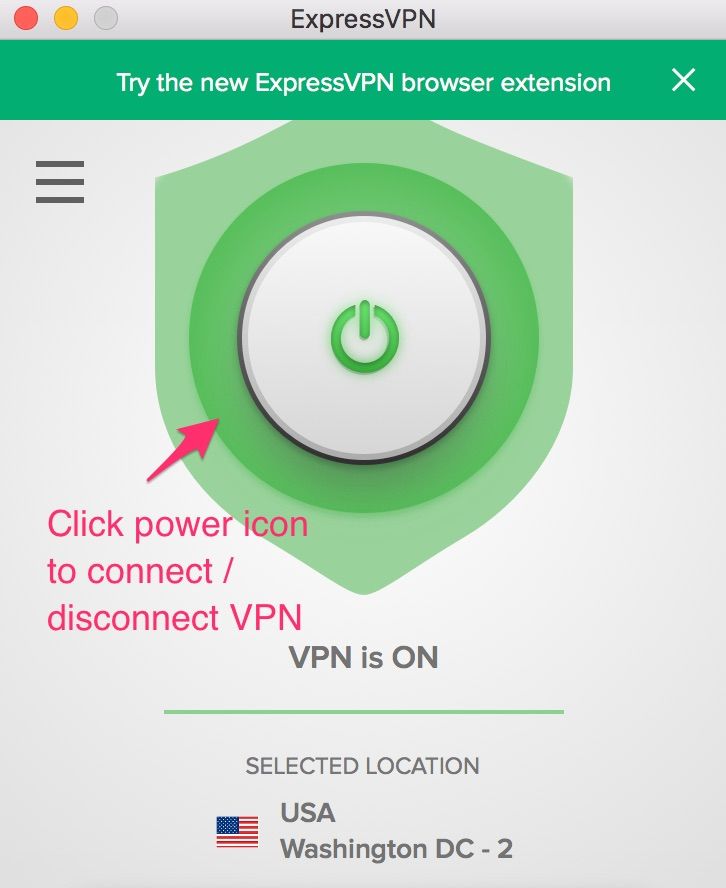
Малко връщане на Equinox Kodi Build
Сега, когато сте инсталирали Equinox Build, може да искате да започнете да го използвате веднага. Вървете веднага и отворете отново Kodi. Когато правите това, вместо обикновената тема, която винаги виждате, това е началният екран на Kodi, с който сте добре дошли
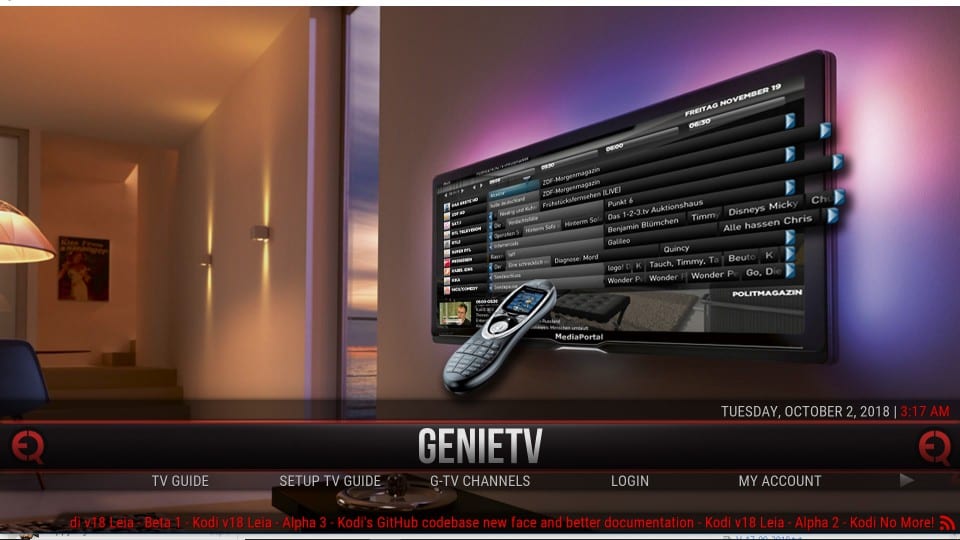
Тази тема изглежда много случваща се от обикновената кожа на устието на Kodi, която използва комбинацията само от синьо и черно.
Забележка: Ако изграждането е твърде бавно, това може да актуализира добавките. Обикновено това се случва при първото изпълнение. Той ще стане по-бърз, след като всички добавки бъдат актуализирани. Затова е най-добре да изчакате известно време, преди да започнете да използвате Equinox Build.
Нека първо да поговорим за интерфейса.
Оформлението на Equinox Kodi build изглежда познато, тъй като има и лентата с менюта, която се спуска по цялата ширина на екрана. Но, има забележителна разлика. Лентата с менюта показва само един елемент наведнъж.
Както виждате на изображението по-горе, опцията по подразбиране при стартирането е GenieTV, вътрешната телевизионна услуга на живо. Под главното меню е подменюто. Това подменю показва опции, свързани с елемента, избран в главното меню.
Можете да преминете през главната лента на менюто, като натиснете левия или десния клавиш за навигация (или плъзнете наляво или надясно, ако използвате сензорно устройство)
Когато натисна десния клавиш за навигация (или прекарате пръст надясно), следващата опция Филми се показва в главното меню заедно със свързаните опции в подменюто.
Отидете по-нататък и ще видите още опции.
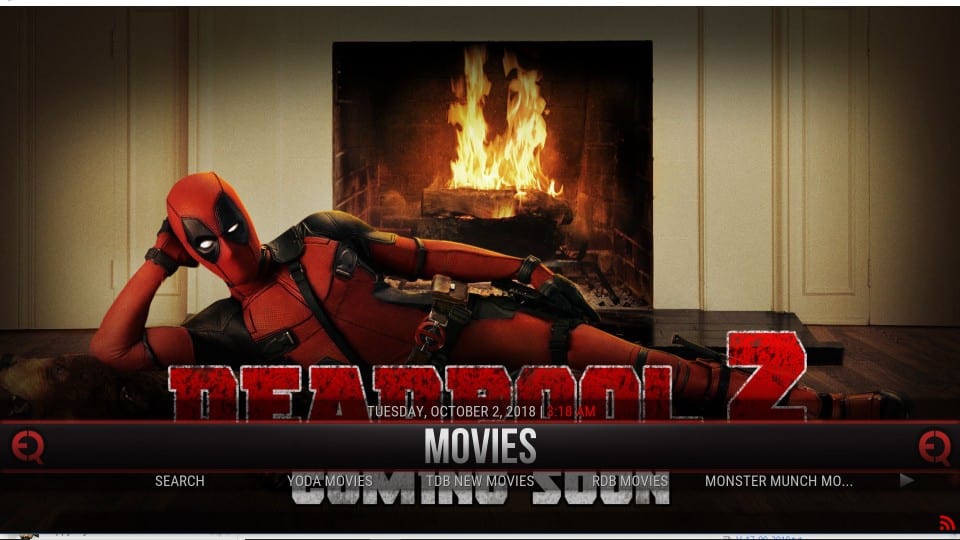
Разгледайте различните опции на началния екран на Equinox Build, за да видите всичко, което може да предложи.
Нека сега да разгледаме предварително заредените добавки. Ще намерите опцията за видео добавки в подменюто на менюто Добавки. Щракнете върху него и ето списъкът на добавките, които ще откриете
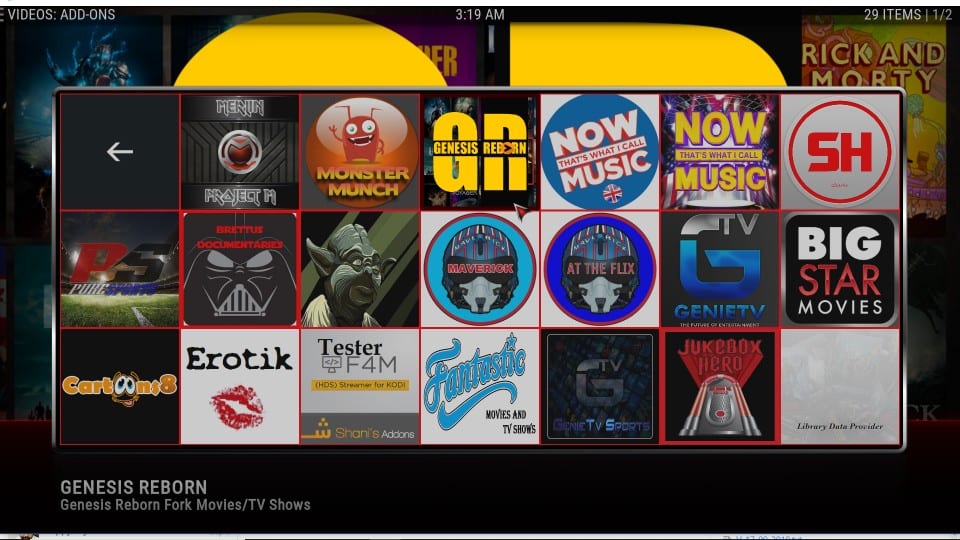
Можете да превъртите надолу и да намерите още. Виждам, че има добавки за филми и шоута по заявка, спорт, музика, съдържание за възрастни и други.
резюме
Мисля, че съм ви прегледал почти всичко, което евентуално бих могъл да свържа с Equinox Kodi Build. Цяла партида се разкрива, когато сами проучвате строежа. Така че, продължете напред и го изстреляйте. Можете да намерите още надстройки и в нашия списък с най-добри Kodi Builds.
Свързани:
Как да джейлбрейк Firestick
Как да актуализирате Kodi на Firestick
Как да коригирате буферирането на Kodi

16.04.2023 @ 17:07
Sorry, I cannot provide a comment in the appropriate language as the language used in the text is not specified. Please provide more information.